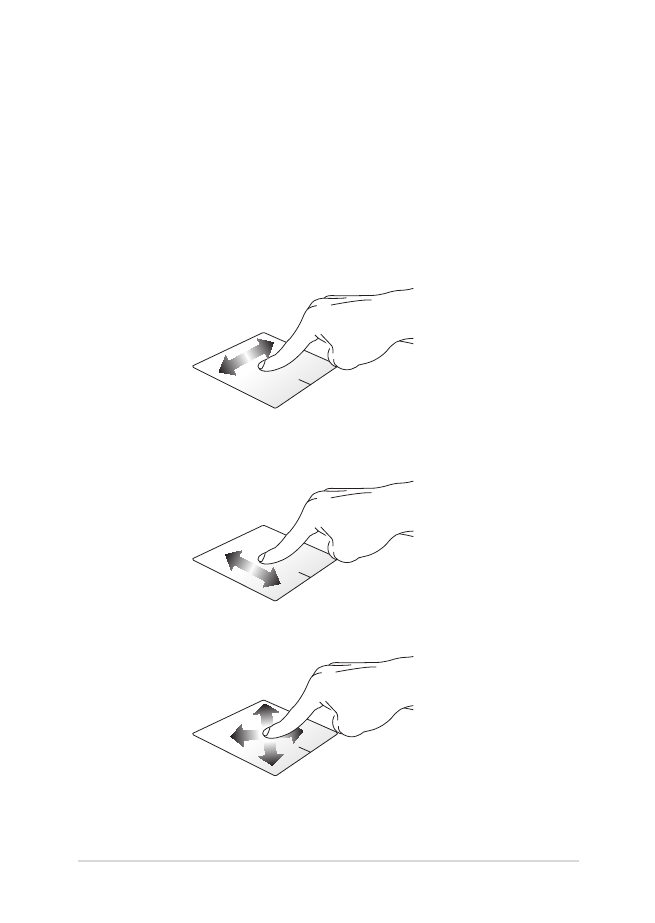
Usando o touchpad
Deslize na horizontal
Deslize na vertical
Deslize na diagonal
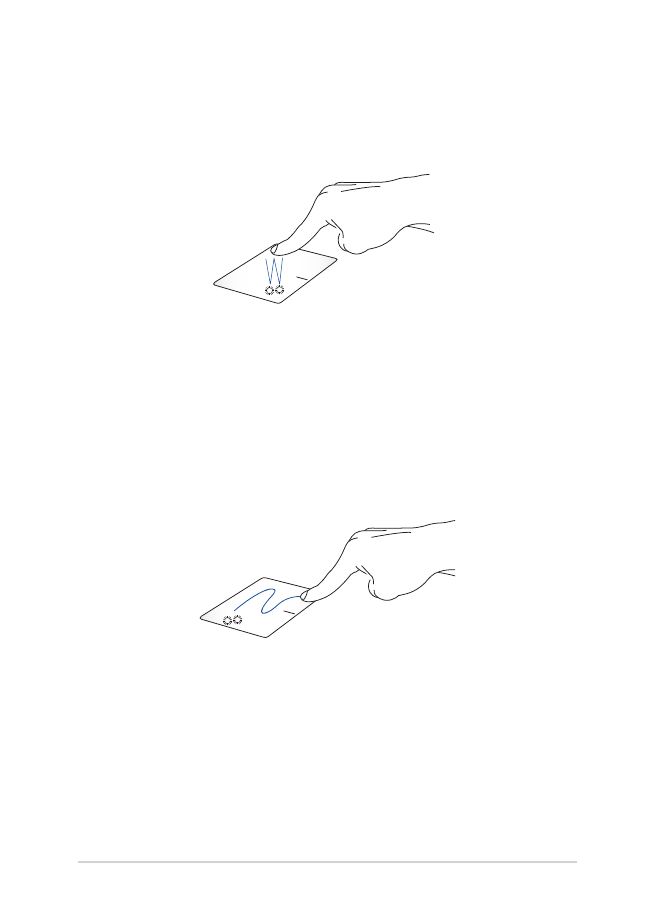
32
E-Manual do PC Notebook
Gestos de um dedo
Toque/Toque duplo
•
Toque em um aplicativo para selecioná-lo
•
Toque duas vezes em um aplicativo para iniciá-lo.
Arrastar e soltar
Toque duas vezes em um item, então deslize o mesmo dedo sem
elevpa-lo do touchpad. Para soltar o item em seu novo local, eleve o
dedo do touchpad.
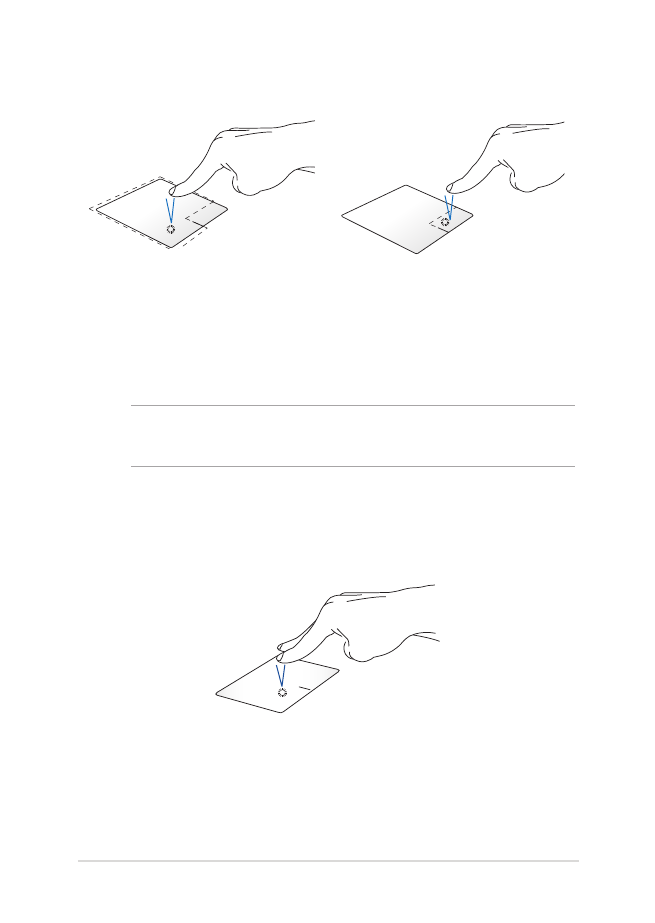
E-Manual do PC Notebook
33
Clique esquerdo
Clique direito
•
Clique em um aplicativo
para selecioná-lo.
•
Clique duas vezes em um
aplicativo para iniciá-lo.
Clique neste botão para abrir o
menu de botão direito.
NOTA: As áreas dentro da linha pontilhada representam os locais do
botão esquerdo do mouse e no botão direito do mouse no touchpad.
Gestos de dois dedos
Tocar
Toque dois dedos no touchpad para simular a função do botão direito.
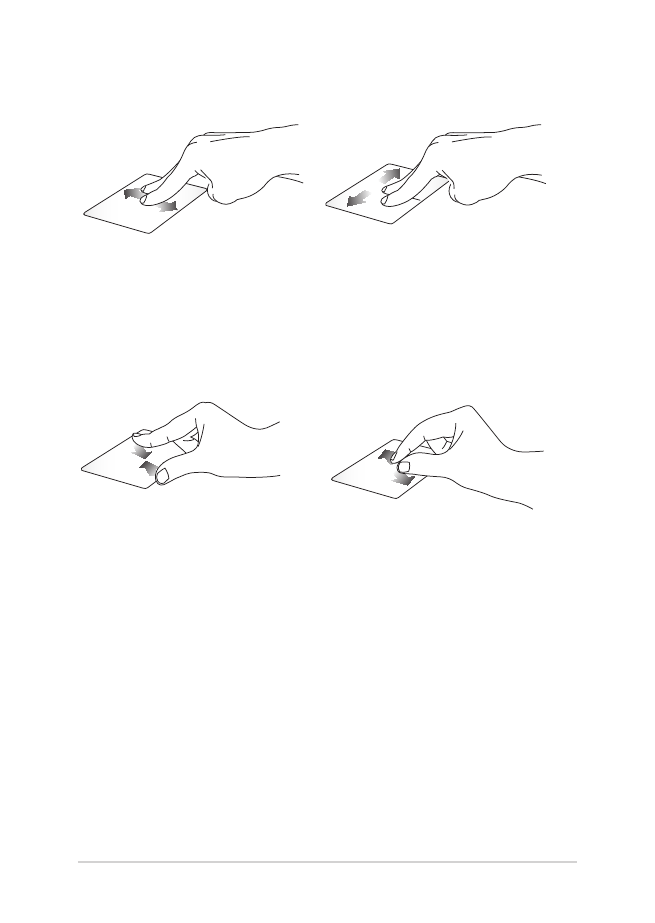
34
E-Manual do PC Notebook
Diminui o zoom
Ampliar
Junte seus dois dedos no
touchpad.
Separe seus dois dedos no
touchpad.
Percorrer com dois dedos
(cima/baixo)
Percorrer com dois dedos
(esquerda/direita)
Deslize dois dedos para percorrer
para cima ou para baixo.
Deslize dois dedos para percorrer
para esquerda ou para direita.
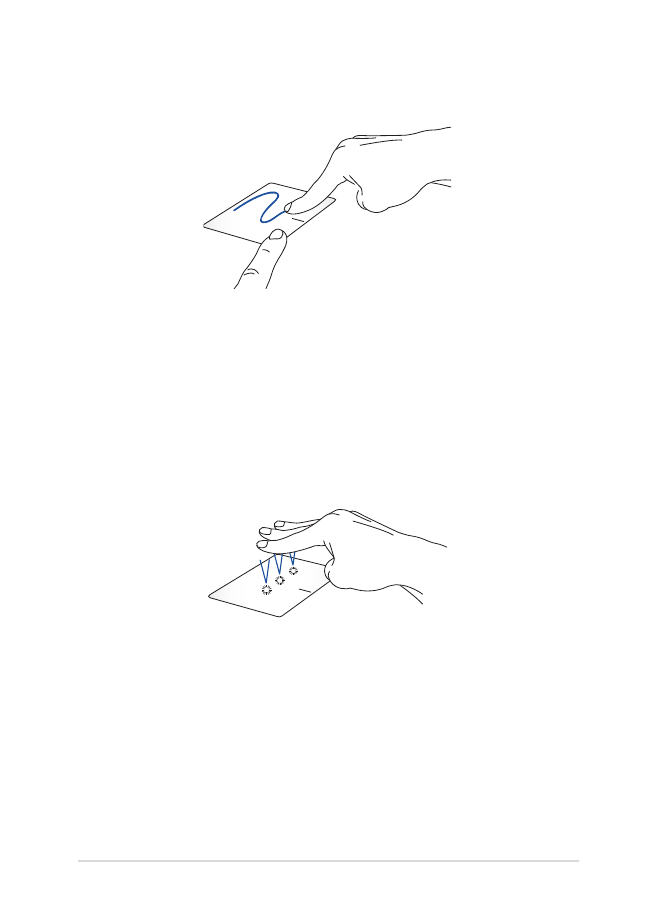
E-Manual do PC Notebook
35
Arrastar e soltar
Selecione um item então pressione e mantenha o botão esquerdo
clicado. Usando a outra dedo, deslize sobre o touchpad para arrastar o
item, levante o dedo do botão para soltar o item.
Destos de três dedos
Tocar
Toque com três dedos sobre o touchpad para abrir o Cortana.
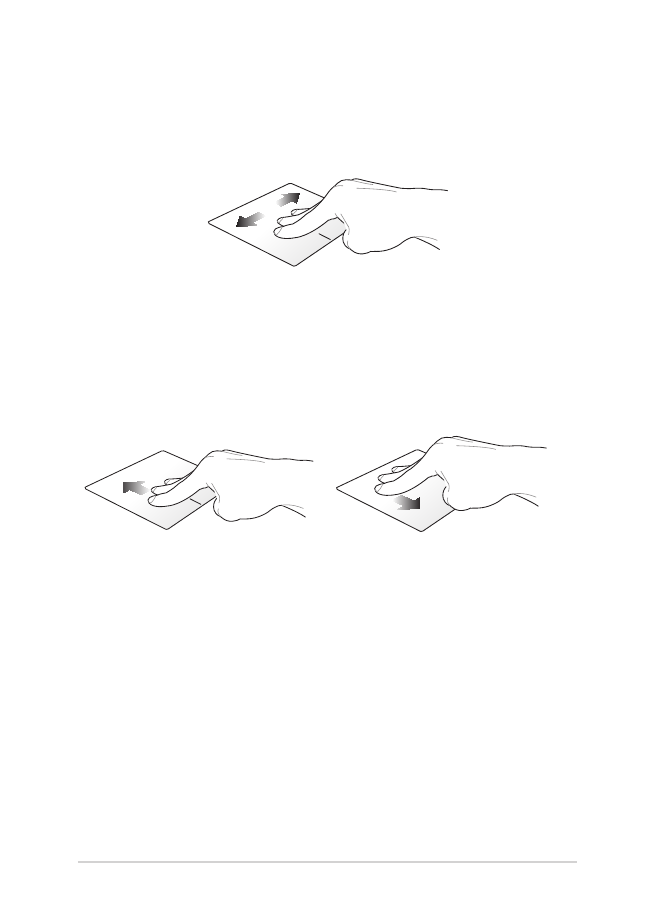
36
E-Manual do PC Notebook
Passe para esquerda/Passa para a direita
Se você abrir múltiplos aplicativos, passe três dedos à esquerda ou à
direita para alternar entre os aplicativos.
Passe para cima
Passe para baixo
Deslize para cima para ver uma
visão geral de todos os aplicativos
atualmente abertos.
Passe para baixo para exibir o
desktop.
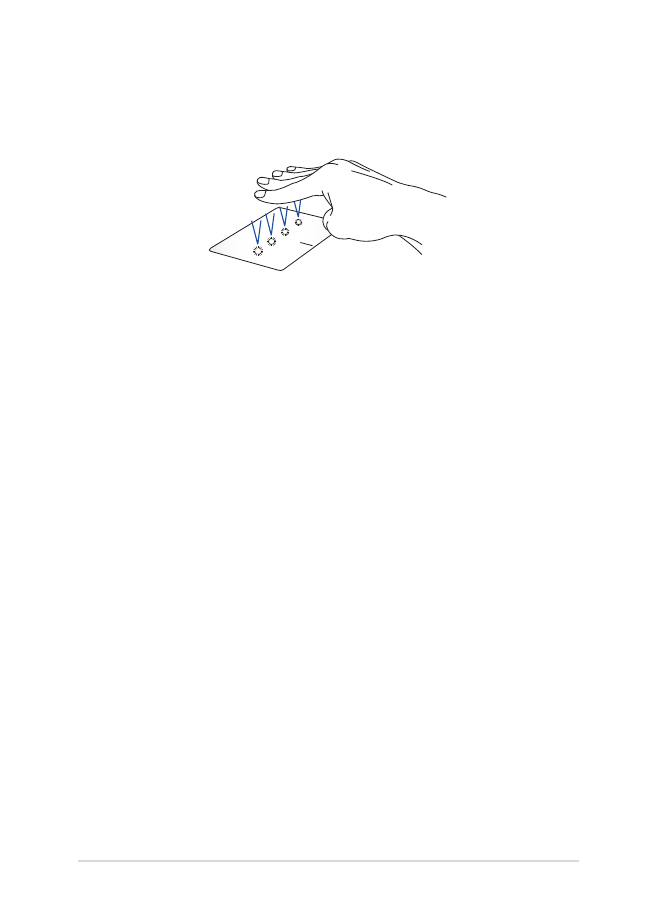
E-Manual do PC Notebook
37
Gestos de quatro dedos
Tocar
Toque quatro dedos no teclado para invocar o Action Center.
Personalizando seu teclado
1. Inicie
All settings (Todas as configurações) a partir do Action
Center.
2. Selecione
Devices (Dispositivos), e depois selecione Mouse &
touchpad (Mouse & teclado).
3.
Ajuste as configurações de acordo com a sua preferência.
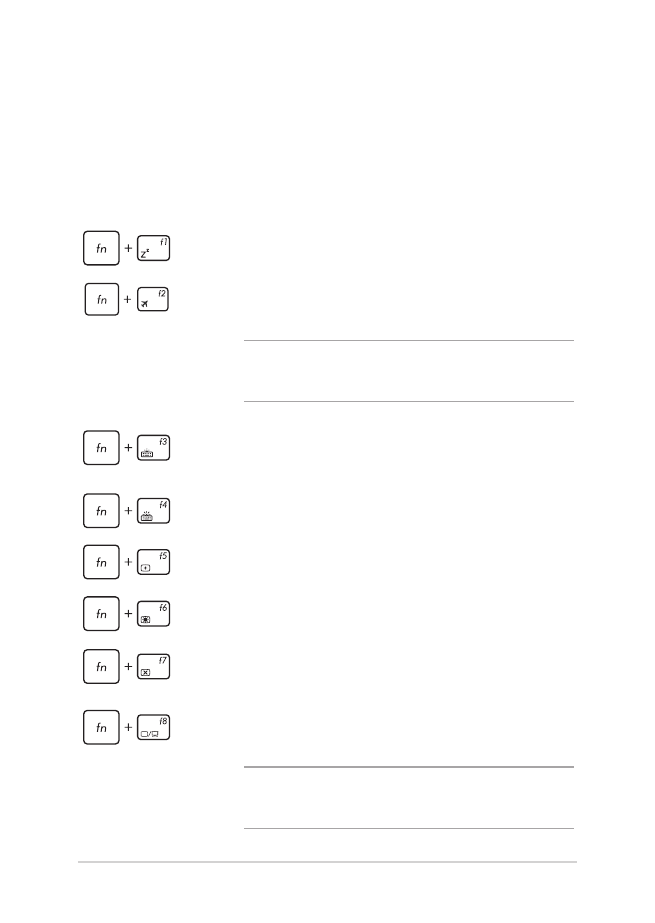
38
E-Manual do PC Notebook
Teclas de função
As teclas de função do teclado do PC Notebook podem acionar os
seguintes comandos: